Hvis du nogensinde mister Samsung Galaxy S9, vil dethjælpe dig, hvis du har oprettet en sikkerhedskopi af dine data før. Der er mange forskellige sikkerhedskopieringsløsninger, vi vil gerne diskutere muligheden med Smart Switch mere detaljeret her i dag.
Samsung Smart Switch er en backup-løsning tilWindows-pc. Dette installeres på pc'en, og derefter tilsluttes S9 via USB-kabel. Denne backup-løsning er hurtig, og du har altid sikkerhedskopieret dine data til din computer. Nedenfor vil vi gerne forklare, hvordan du kan oprette en sådan sikkerhedskopi af din Samsung Galaxy S9 med Smart Switch:
Komplet datasikkerhedskopi af Samsung Galaxy S9 med smart switch og en pc
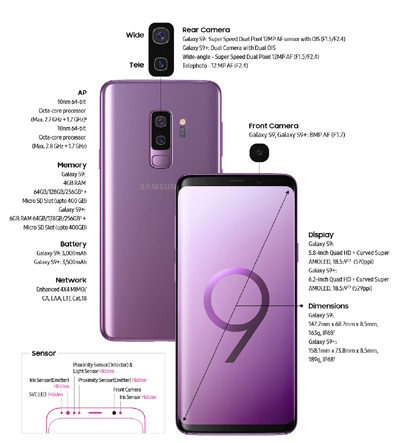
Hvad du har brug for:
- USB-kabel
- computer
- smart switch software
Du kan downloade smart switch direkte fra Samsung online.
Når du har installeret Smart Switch på din computer, skal du åbne softwaren. Du bliver nu bedt om at forbinde din Samsung Galaxy S9 til din computer ved hjælp af USB-kablet.
Du kan derefter vælge mellem forskellige mulighedersikkerhedskopieret i sikkerhedskopien. Fra kontakter og beskeder, til memoer, til billeder og videoer, kan alt gemmes. Vi anbefaler, at du markerer alle felter, hvis du har den tilgængelige harddiskstørrelse.
Sådan sikkerhedskopieres de fleste data på din Samsung Galaxy S9. Start derefter sikkerhedskopieringsprocessen. Afhængigt af størrelsen på de filer, der skal sikkerhedskopieres, kan dette undertiden tage længere tid.
Du ved nu, hvordan du nemt kan sikkerhedskopiere din Samsung Galaxy S9 med din computer, som kan gendannes om nødvendigt.